В рамках конференции разработчиков WWDC 2016 компания Apple представила десятую редакцию своей фирменной мобильной системы, получившей ряд новых интересных функций и апгрейдов. В частности, производитель уделил немало внимания приложению «Сообщения».
В iOS 10 обмен сообщениями стал более персонализированным за счет новых стикеров, эффектов и увеличенных смайлов. Кроме того, приложение теперь позволяет отправлять рукописные сообщения, причем сделать это проще простого.
Как написать отправить рукописное сообщение в iOS 10
Во время беседы поверните экран iPhone в ландшафтный режим. В iPhone 6 или 6s интерфейс рукописного ввода отобразится автоматически, владельцам iPhone 6 Plus или 6s Plus потребуется нажать на соответствующую кнопку в правом нижнем углу дисплея.
В интерфейсе напишите сообщение, используя кончики пальцев. Если для текста требуется больше места, просто сделайте свайп влево двумя пальцами. После того, как вы закончите писать сообщение, нажмите на кнопку «Готово» в правом верхнем углу экрана.
Вот и все, рукописный текст отобразится в вашем сообщении.
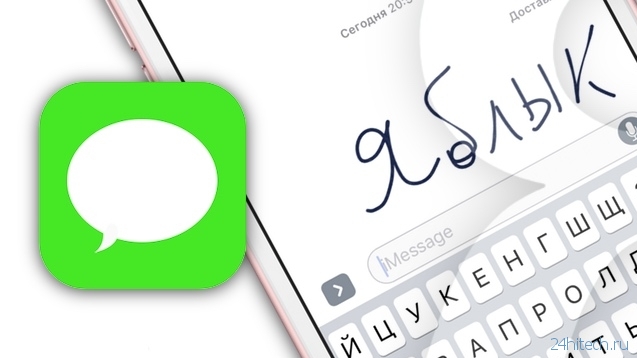
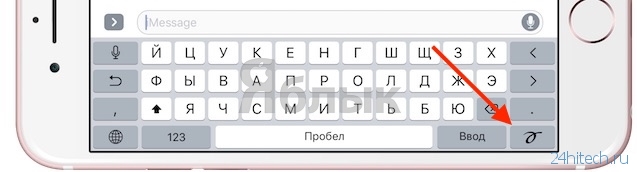





Нет комментарий